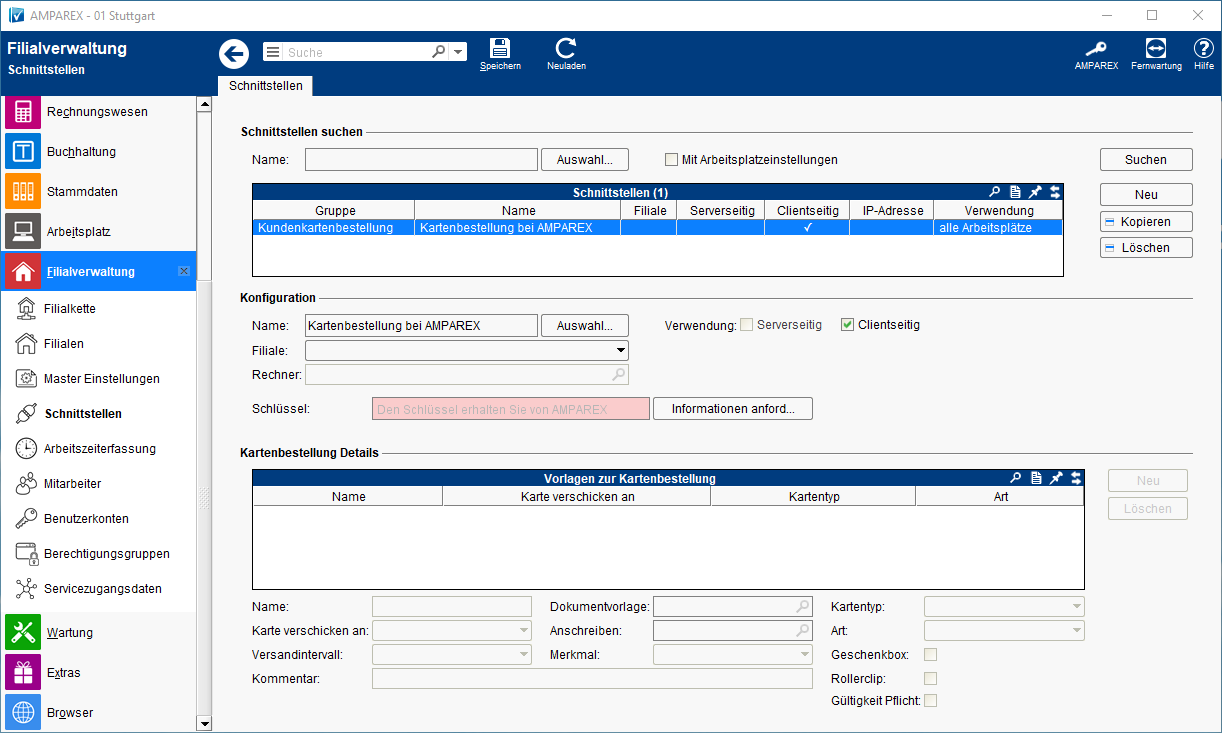AMPAREX unterstützt Programme zur Kundenbindung per Kundenkarten. Kundenkarten können direkt bei AMPAREX über diese Schnittstelle bestellt werden.
Kundenkarten können Sie direkt über Ihre Software AMPAREX über einen Vorgang oder einen Vorgangsschritt bei der Firma AMPAREX GmbH, Max-Lang-Straße 24, 70771 Leinfelden-Echterdingen bestellen.
Schaltflächen
| Schaltfläche | Beschreibung |
|---|---|
| Erstellt eine neue Kundenkartenvorlage. Mindestens eine Vorlage ist zwingend notwendig um eine Kundenkarte bestellen zu können. Erstellen Sie über diese Schaltfläche weitere Vorlagen wenn Sie mehrere Kundenkarten einsetzen möchten (z. B. BASIS, GOLD, PLATIN etc.) |
| Löscht eine zuvor selektierte Vorlage aus der Tabelle 'Vorlagen zur Kartenbestellung'. |
Konfiguration
| Feld | Beschreibung |
|---|---|
| Filiale | Sie können über den Punkt Filiale den Service so einschränken, dass nur eine Filiale diesen Service nutzen darf - ist keine ausgewählt, darf jede Filiale den Service nutzen. |
| Rechner | Sie können über den Punkt Rechner den Service so einschränken, dass nur ein bestimmter Rechner diesen Service nutzen darf - ist keiner ausgewählt, darf jeden Computer den Service nutzen. |
| Verwendung |
|
| Start | Angabe eines Startdatum ab wann die Schnittstelle in AMPAREX automatisch freigeben werden soll. Bleibt das Feld leer, ist die Schnittstelle sofort einsatzbereit. |
| Schlüssel | Um die Schnittstelle zur 'Kartenbestellung bei AMPAREX' nutzen zu können, benötigen Sie einen 'Kartenvertrag' und den zugehörigen 'Schlüssel'. Über die Schaltfläche 'Informationen anfordern' können Sie mit AMPAREX in Kontakt treten. Ein AMPAREX Mitarbeiter wird sich bei Ihnen melden bzw. die Schnittstelle einrichten. |
Kartenbestellung Details
| Feld | Beschreibung |
|---|---|
| Name | Name der Kundenkarte (wird bei der Bestellung über den Vorgangsschritt der Kundenkarte zur Auswahl angezeigt - z. B. Kundenkarte BASIS, Kundenkarte PLATIN etc.) |
| Karte verschicken an | Setzen Sie hier die Option an wen die Karte verschickt werden soll.
|
| Versandintervall | Legen Sie fest, wie oft die Kundenkarte an Sie (die Filiale) oder den Kunden verschickt werden soll (täglich, wöchentlich oder monatlich). |
| Kommentar (optional) | Eingabe eines möglichen Kommentars welcher immer bei einer Bestellung der Karte mit übermittelt wird. |
| Dokumentvorlage | Öffnet den Dialog zur Suche einer Dokumentvorlage. Wählen Sie eine Druckvorlage entsprechend Ihrer Kundenkarte aus, diese muss vorher in den Stammdaten erstellt oder importiert worden sein → Dokumentvorlagen (Stammdaten). |
| Anschreiben | Öffnet den Dialog zur Suche einer Dokumentvorlage. Wählen Sie eine Druckvorlage entsprechend für Ihr Anschreiben aus, diese muss vorher in den Stammdaten erstellt oder importiert worden sein → Dokumentvorlagen (Stammdaten). |
| Gültigkeit Pflicht | Ist diese Option gesetzt, ist das Gültigkeitsdatum der Karte beim bestellen 'Pflicht'. Hierbei sollten Sie aber unterscheiden, ob die Karte als solches eine Gültigkeit haben soll - denn die Gültigkeit/Laufzeit der Kundenbindungsprogramme wird direkt individuell an jedem Programm definiert → Kundenbindungen (Stammdaten). |
| Kartentyp | Legen Sie fest, ob die zu bestellende Karte mit Chip oder mit implementierten Chip (NFC/RFID) erstellt werden soll. Zum einlesen der Karte wird ein Kartenleser benötigt → Webshop 'Kartenlesegeräte'. |
| Art | Auswahl der Art der zu bestellenden Karte (Kundenkarte oder Mitarbeiterkarte). |
| Geschenkbox | Möglichkeit, dass zu der Karte eine Geschenkbox mitgeschickt werden soll. Hierbei fallen weitere Kosten an → Webshop 'Weißblechdose'. |
| Rollerclip | Für die Befestigung für eine Mitarbeiterkarte kann ein ein Rollerclip mitbestellt werden. Hierbei fallen weitere Kosten an → Webshop 'Rollerclip'. |